Εμφανίζεται όταν ζητείται χειρισμός σε αντικείμενο
- Το αναγνωριστικό συμβάντος 4656 είναι ένα ενημερωτικό συμβάν που περιγράφει την κατάσταση κατά την οποία ζητήθηκε η λαβή σε ένα αντικείμενο από κάποια πηγή.
- Το αναγνωριστικό συμβάντος βοηθά στην παρακολούθηση μη εξουσιοδοτημένων αιτημάτων και στην επιβολή συμβάσεων και συμμορφώσεων.

ΧΕΓΚΑΤΑΣΤΑΣΗ ΚΑΝΟΝΤΑΣ ΚΛΙΚ ΣΤΟ ΑΡΧΕΙΟ ΛΗΨΗΣ
- Κατεβάστε το Fortect και εγκαταστήστε το στον υπολογιστή σας.
- Ξεκινήστε τη διαδικασία σάρωσης του εργαλείου για να αναζητήσετε κατεστραμμένα αρχεία που είναι η πηγή του προβλήματός σας.
- Κάντε δεξί κλικ Ξεκινήστε την επισκευή ώστε το εργαλείο να μπορεί να ξεκινήσει τον αλγόριθμο επιδιόρθωσης.
- Το Fortect έχει ληφθεί από 0 αναγνώστες αυτόν τον μήνα.
Το Αναγνωριστικό συμβάντος 4656 είναι ένα συμβάν των Windows που συμβαίνει όταν ο χρήστης αποκτά πρόσβαση σε αρχείο, φάκελο ή μητρώο συστήματος μέσω της υπηρεσίας Microsoft-Windows-Security-Auditing.
Σε αυτόν τον περιεκτικό οδηγό, θα εμβαθύνουμε σε βασικές λεπτομέρειες για το αναγνωριστικό συμβάντος 4656, γιατί συμβαίνει και τις ενέργειες που πρέπει να κάνετε όταν καταγράφεται το αναγνωριστικό συμβάντος.
Τι είναι το Αναγνωριστικό συμβάντος 4656;
Το αναγνωριστικό συμβάντος 4656 είναι ένα ενημερωτικό συμβάν που υποδεικνύει ότι ζητήθηκε συγκεκριμένη πρόσβαση για ένα αντικείμενο. Το αντικείμενο μπορεί να ποικίλλει από σύστημα αρχείων, πυρήνα ή αντικείμενο μητρώου σε αντικείμενο συστήματος αρχείων που βρίσκεται σε εξωτερικό χώρο αποθήκευσης ή σε αφαιρούμενη συσκευή.
Σε περίπτωση που απορριφθεί το αίτημα πρόσβασης στο αντικείμενο αιτήματος, δημιουργείται ένα συμβάν αποτυχίας.
Το αναγνωριστικό συμβάντος 4656 δημιουργείται μόνο εάν η λίστα ελέγχου πρόσβασης συστήματος (SACL) του ζητούμενου αντικειμένου έχει τις απαραίτητες καταχωρίσεις ελέγχου πρόσβασης (ACE) για τη διαχείριση της χρήσης συγκεκριμένων δικαιωμάτων πρόσβασης.
Αυτό το συμβάν ενημερώνει ότι ζητήθηκε πρόσβαση σε ένα αντικείμενο και καταγράφηκαν τα αποτελέσματα του αιτήματος. Ωστόσο, η εκδήλωση δεν δίνει λεπτομέρειες για την επέμβαση που έγινε.
Μερικές από τις βασικές περιγραφές πεδίων του αναγνωριστικού συμβάντος 4656 είναι οι εξής:
- Ονομα λογαριασμού – Το όνομα του λογαριασμού που ζήτησε λαβή για ένα αντικείμενο.
- Τύπος αντικειμένου – Ο τύπος του αντικειμένου στο οποίο έχετε πρόσβαση κατά τη λειτουργία.
- Όνομα αντικειμένου – Το όνομα ή ένα αναγνωριστικό για ένα αντικείμενο για το οποίο ζητήθηκε πρόσβαση. Παράδειγμα – αρχείο, διαδρομή
- Όνομα διαδικασίας – Η διαδρομή διεύθυνσης και το όνομα του εκτελέσιμου αρχείου που ζητά το αντικείμενο.
- Προσβάσεις – Η λίστα των δικαιωμάτων πρόσβασης που ζητούνται από το αντικείμενο.
Τι προκαλεί το αναγνωριστικό συμβάντος 4656;
Συμβουλή ειδικού:
ΕΥΓΕΝΙΚΗ ΧΟΡΗΓΙΑ
Ορισμένα ζητήματα υπολογιστή είναι δύσκολο να αντιμετωπιστούν, ειδικά όταν πρόκειται για αρχεία συστήματος και αποθετήρια των Windows που λείπουν ή είναι κατεστραμμένα.
Φροντίστε να χρησιμοποιήσετε ένα ειδικό εργαλείο, όπως π.χ Fortect, το οποίο θα σαρώσει και θα αντικαταστήσει τα σπασμένα αρχεία σας με τις νέες εκδόσεις τους από το αποθετήριο του.
Το αναγνωριστικό συμβάντος 4656 βοηθά στην παρακολούθηση πολλών συμβάντων που εκτελούνται στον υπολογιστή σας με Windows. Κάποιοι από αυτούς είναι:
- Επαληθεύστε εάν οι μη εξουσιοδοτημένες ή περιορισμένες διεργασίες ζητούν αντικείμενα.
- Προσπάθειες πρόσβασης για ευαίσθητα ή βασικά αντικείμενα.
- Ενέργειες ενός συγκεκριμένου λογαριασμού υψηλής προτεραιότητας.
- Εξακριβώστε τις ανωμαλίες και τις κακόβουλες ενέργειες των ύποπτων λογαριασμών.
- Βεβαιωθείτε ότι δεν χρησιμοποιούνται μη ενεργοί, εξωτερικοί και περιορισμένοι λογαριασμοί.
- Βεβαιωθείτε ότι μόνο οι εξουσιοδοτημένοι λογαριασμοί μπορούν να εκτελέσουν ορισμένες ενέργειες ή να ζητήσουν πρόσβαση.
- Μπορείτε επίσης να διαμορφώσετε το αναγνωριστικό συμβάντος για την επιβολή συμβάσεων και συμμορφώσεων.
Τώρα που έχετε μια καλή ιδέα για το αναγνωριστικό συμβάντος 4656, ας δούμε ποια θα πρέπει να είναι η πορεία σας όταν το αναγνωριστικό συμβάντος συνδέεται επανειλημμένα στο πρόγραμμα προβολής συμβάντων.
Τι πρέπει να κάνω εάν συναντήσω Αναγνωριστικό συμβάντος 4656;
1. Επαληθεύστε τις λεπτομέρειες του συμβάντος
- Πάτα το Windows κλειδί, τύπος πρόγραμμα προβολής εκδηλώσεων στη γραμμή αναζήτησης στο επάνω μέρος και κάντε κλικ στο Ανοιξε επιλογή στη δεξιά ενότητα αποτελεσμάτων.
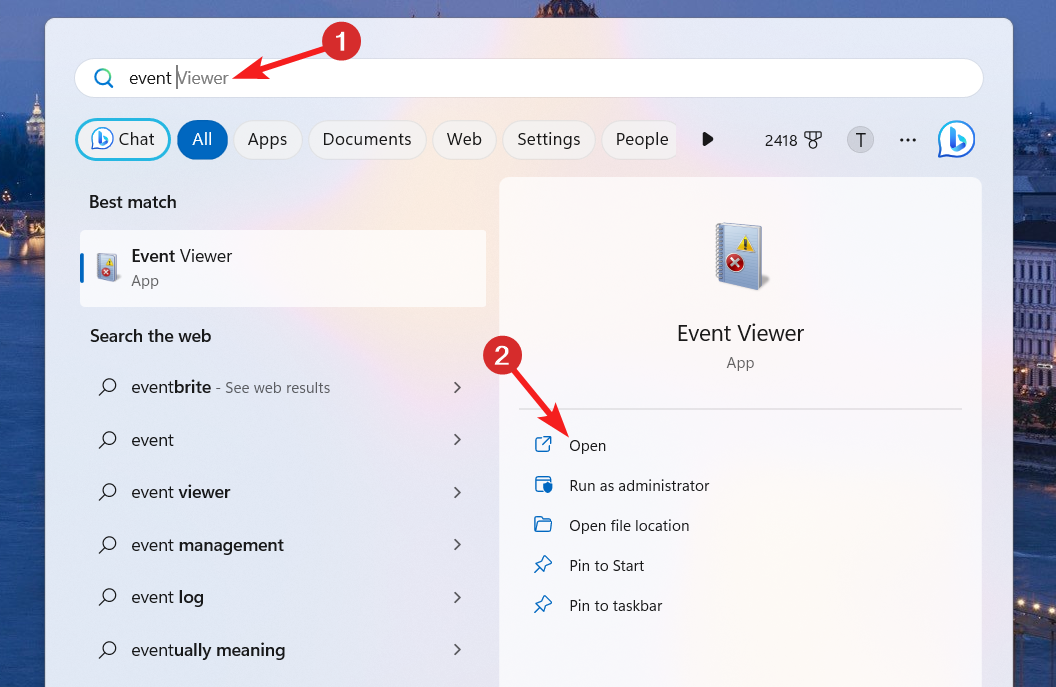
- Κάντε κλικ Αρχεία καταγραφής των Windows στο αριστερό παράθυρο για να δείτε τις σχετικές ρυθμίσεις και κάντε κλικ Ασφάλεια.
- Η λίστα με όλα τα αρχεία καταγραφής συμβάντων θα εμφανιστεί στη δεξιά ενότητα, κάντε κύλιση προς τα κάτω και εντοπίστε το αναγνωριστικό συμβάντος 4656 στη λίστα και επιλέξτε το.
- Πλοηγηθείτε στο Γενικός καρτέλα στο κάτω μέρος και ελέγξτε την αλλαγή ασφαλείας και τους χειρισμούς αιτημάτων για το αρχείο ή το φάκελο.
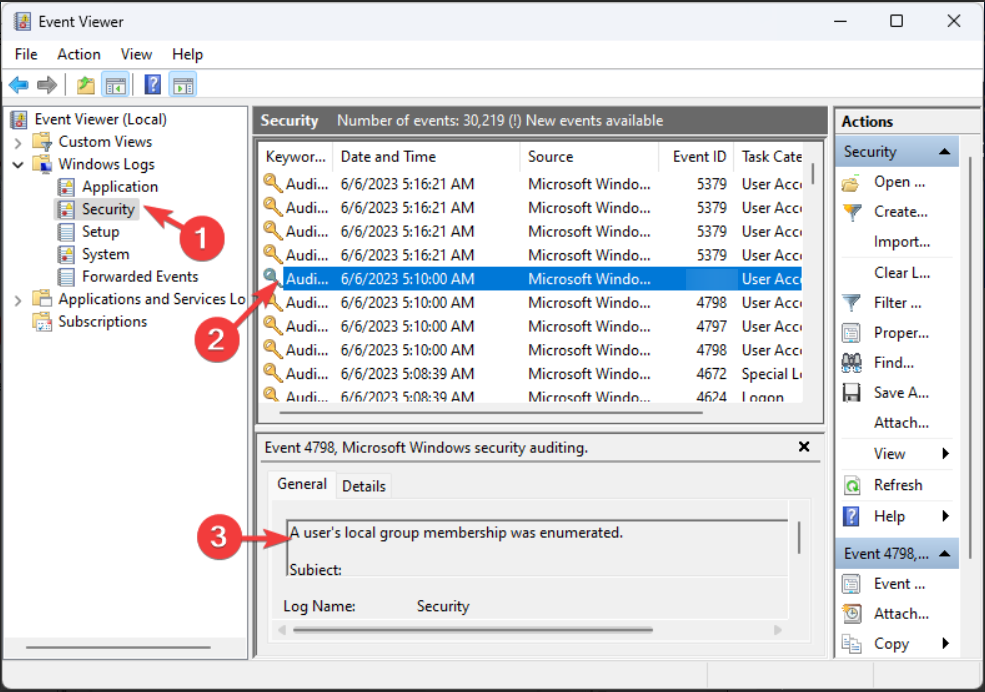
Εάν το αίτημα είναι νόμιμο, δεν χρειάζεται να προβείτε σε καμία ενέργεια. Ωστόσο, εάν το αίτημα φαίνεται να προέρχεται από ύποπτη πηγή, προχωρήστε στην επόμενη λύση.
- Το Facebook δεν λειτουργεί στο Chrome; 7 τρόποι για να το διορθώσετε γρήγορα
- Το IPTV δεν λειτουργεί στην AT&T: 4 τρόποι για να το διορθώσετε γρήγορα
- Διόρθωση: Αυτή η ενέργεια δεν μπορούσε να εκτελεστεί σφάλμα στο Office
- Δεν μπορείτε να κάνετε κλικ σε βίντεο YouTube; Εδώ είναι τι μπορείτε να κάνετε
2. Τροποποιήστε την Τοπική Πολιτική Ασφάλειας
- Χρησιμοποιήστε το Windows + R συντόμευση για την εκκίνηση του Τρέξιμο παράθυρο διαλόγου, πληκτρολογήστε την ακόλουθη εντολή στο πλαίσιο κειμένου και πατήστε το Εισαγω κλειδί.
secpol.msc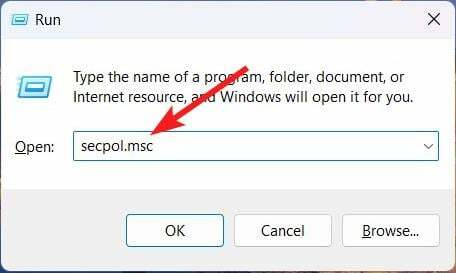
- Κάντε κλικ Ρυθμίσεις ασφαλείας στην αριστερή πλαϊνή γραμμή για να αναπτύξετε το δέντρο της κονσόλας και επιλέξτε το Προηγμένη διαμόρφωση πολιτικής ελέγχου.

- Στη συνέχεια, επεκτείνετε το Πολιτικές Ελέγχου Συστήματος κόμβο και επιλέξτε το Πρόσβαση αντικειμένου επιλογή.

- Διπλό κλικ Χειρισμός λαβής ελέγχου στη δεξιά ενότητα και ελέγξτε τις ρυθμίσεις ελέγχου.
- Εάν οι ρυθμίσεις ελέγχου έχουν οριστεί ως Διαμόρφωση, αλλάξτε το σε Δεν έχει ρυθμιστεί.
- Πάτα το Ισχύουν κουμπί για να αποθηκεύσετε τις αλλαγές.
Η επαναδιαμόρφωση της πολιτικής για προχωρημένους ελέγχους χρησιμοποιώντας το πρόγραμμα επεξεργασίας τοπικών πολιτικών ασφαλείας θα βοηθήσει στη διόρθωση του αναγνωριστικού συμβάντος 4656, εάν αυτά είναι συνδεδεμένα χωρίς λόγο.
3. Χρησιμοποιήστε το πρόγραμμα επεξεργασίας πολιτικής ομάδας
- Χρησιμοποιήστε το Windows + R συντόμευση για να εκκινήσετε το πλαίσιο διαλόγου και πληκτρολογήστε την ακόλουθη εντολή και κάντε κλικ στο κουμπί ΟΚ για να το εκτελέσετε.
rsop.msc
- Αναπτύξτε το Διαμόρφωση υπολογιστή κονσόλα στον αριστερό πίνακα και κάντε κλικ στο Ρυθμίσεις των Windows κόμβος.
- Στη συνέχεια, κάντε κλικ για επέκταση Ρυθμίσεις ασφαλείας ακολουθούμενη από Τοπικές Πολιτικές και μετά Πολιτική ήχου από την αριστερή πλαϊνή μπάρα.
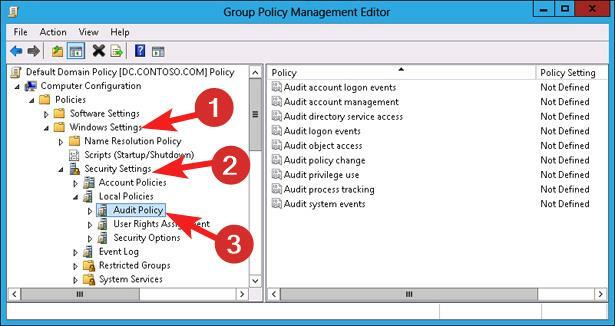
- Σημειώστε το Αντικείμενο πολιτικής ομάδας πηγής του Πρόσβαση αντικειμένου ελέγχου, η ριζική ρύθμιση για χειραγώγηση χειρισμού ελέγχου.
- Εκτελέστε την ακόλουθη εντολή στο Τρέξιμο παράθυρο πατώντας το Εισαγω κλειδί.
Gpmc.msc - Πλοηγηθείτε στο Αντικείμενο πολιτικής ομάδας πηγής σημειώσατε προηγουμένως και μετά ψάξτε Χειρισμός λαβής ελέγχου.
- Κάντε δεξί κλικ Χειρισμός λαβής ελέγχου και επιλέξτε Επεξεργασία από το μενού περιβάλλοντος.
- Ρυθμίστε τη ρύθμιση σε άτομα με ειδικές ανάγκες και πατήστε το Εντάξει κουμπί για να αποθηκεύσετε τις αλλαγές.
Θα πρέπει να τροποποιήσετε το συγκεκριμένο αντικείμενο πολιτικής ομάδας εάν η ρύθμιση κληρονομηθεί από οποιοδήποτε άλλο GPO στην Τοπική Πολιτική Ασφαλείας.
Αυτά είναι όλα σχετικά με αυτόν τον οδηγό για την επίλυση του αναγνωριστικού συμβάντος 4656, εάν το αντιμετωπίζετε συχνά. Ωστόσο, θα πρέπει να γνωρίζετε ότι η λύση μπορεί να αλλάξει ανάλογα με το συγκεκριμένο σενάριο όταν εμφανίζεται το αναγνωριστικό συμβάντος 4656 στο πρόγραμμα προβολής συμβάντων.
Ανατρέξτε σε αυτόν τον οδηγό, για λεπτομερή κατανόηση του πρόγραμμα προβολής εκδηλώσεων και πώς μπορείτε να το αξιοποιήσετε για να παρακολουθείτε όλα τα συμβάντα.
Επικοινωνήστε μαζί μας στην ενότητα σχολίων εάν θέλετε να μοιραστείτε πολύτιμες πληροφορίες και σχόλια.
Εξακολουθείτε να αντιμετωπίζετε προβλήματα;
ΕΥΓΕΝΙΚΗ ΧΟΡΗΓΙΑ
Εάν οι παραπάνω προτάσεις δεν έχουν λύσει το πρόβλημά σας, ο υπολογιστής σας ενδέχεται να αντιμετωπίσει πιο σοβαρά προβλήματα με τα Windows. Προτείνουμε να επιλέξετε μια λύση all-in-one όπως Fortect για την αποτελεσματική επίλυση προβλημάτων. Μετά την εγκατάσταση, απλώς κάντε κλικ στο Προβολή & Διόρθωση κουμπί και μετά πατήστε Ξεκινήστε την επισκευή.
![4648: Επιχειρήθηκε σύνδεση με χρήση ρητών διαπιστευτηρίων [Διόρθωση]](/f/79ca0ebda4b824725ed3580c754d38dd.png?width=300&height=460)

![Αναγνωριστικό συμβάντος 4724: Έγινε προσπάθεια επαναφοράς ενός λογαριασμού [Διόρθωση]](/f/7e7777e1c38b81c59cc2fdd195312cdb.png?width=300&height=460)